如何安排泰國遊?使用 OneNote 搞定行程
畢業季來啦!!要畢業的同學有在準備畢業旅行嗎?
小編好想去泰國啊!最近,開始和同學討論行程,但是一群好友在 App 上討論好混亂!有什麼辦法可以解決這個問題呢?
這時候身為 Office 小編的我,馬上想到了 OneNote,不僅能讓所有的意見及資訊,彙整在一起,還有好多小技巧,非常適合在規劃行程上做使用!一起來看看以下簡短影片,我們如何使用OneNote 討論行程。
[video width="1280" height="720" mp4="https://msdnshared.blob.core.windows.net/media/2017/04/onenote2.mp4"][/video]
筆跡轉文字
在影片一開始,大家有注意到我把手寫文字快速轉換成文字嗎?
以前匆匆忙忙得寫下一堆筆記,想要電子化時,還要打開電腦重新輸入真的好麻煩~
現在使用 OneNote 就不必擔心這個問題!將想要轉成電子檔的部分選取,按下「筆跡轉文字」,馬上變成你想要的文字檔啦!(就連數學符號也能夠轉換,這個功能根本就是設計給數學老師的啊!)
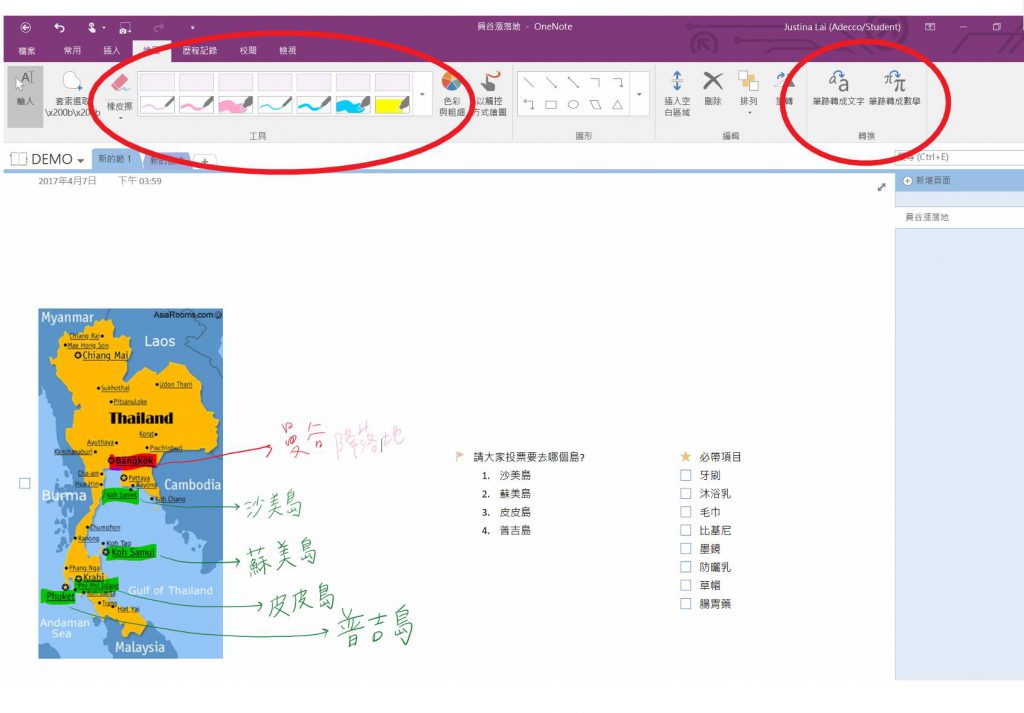
手寫多功能
手寫功能真的超級方便,有不同粗細的筆畫可以做選擇,就連螢光筆也難不倒它!泰國好多小島,不知道到該去哪個耶?
討論要去哪個島嶼時,只要把泰國的地圖拉進 OneNote ,再用螢光筆把地理位置標示出來,大家對小島的地理位置就會一目瞭然囉,也能夠做出最精確且快速的選擇。
標籤功能
OneNote 非常貼心得設計標籤功能,幫助大家在做筆記時,能以符號標示出重點,裡面好幾款精美的icon可以使用,當然你也能自訂標籤名稱,小編自己就非常愛用旗幟和星星,好看又容易辨識重點!
待辦事項功能
影片中的代辦事項,能夠勾選的動作是不是讓你很心動!很多人都喜歡在代辦事項前面畫一個框框,當事情完成後就能打勾,打勾的時候都會好有成就感啊!OneNote 也有此項功能喔!像這次要提醒大家帶的用品,就使用這個方式,讓每個人都能 check 自己的行李及必帶物品。
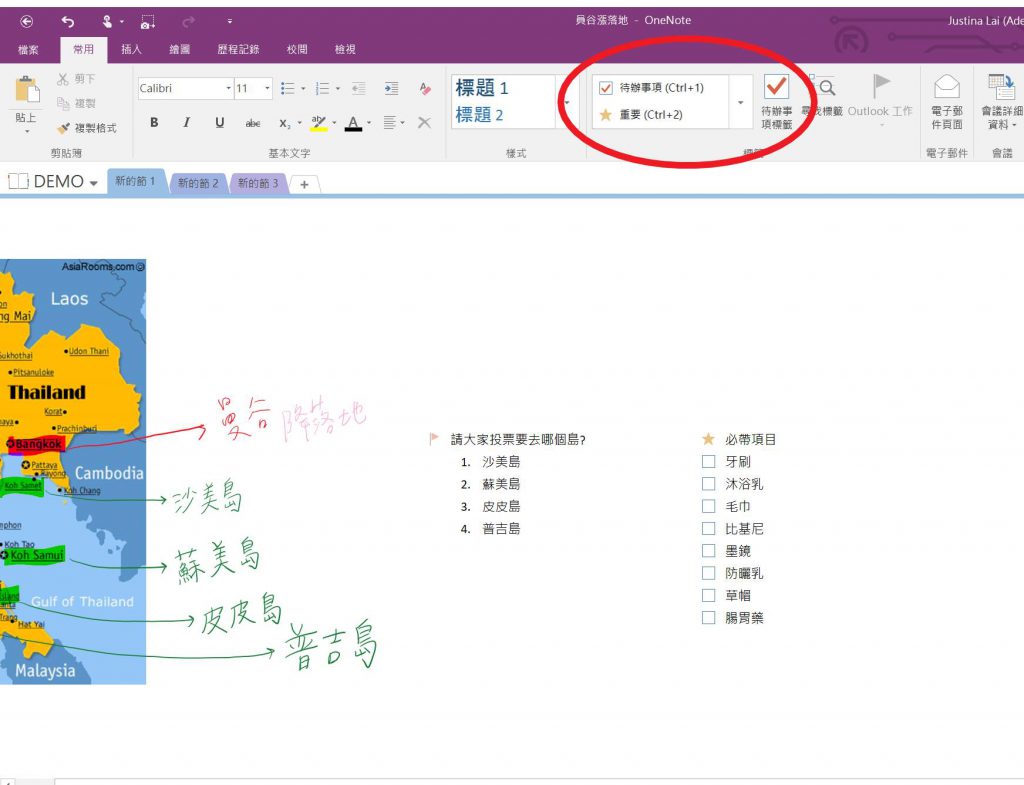
以上分享的是這次規劃旅遊行程時,所用到的功能,大家有空也來試試 OneNote 吧!保證讓你愛不釋手~小編要繼續研讀泰國攻略了!有什麼沒寫到的必去景點,快留言跟我說一下!!
Written by Justina Lai